
Менеджмент проектов-Грищенко / books / ManagingProjectWithProjectServer_2010
.pdf
Управление проектами в Microsoft Project 2010 и Microsoft Project Server 2010 |
211 |
Рисунок 10.48 Подготовка к отправке расписания на утверждение
В появившемся окне «Отправка расписания», в котором будет указан пользователь, являющийся вашим утверждающим расписания (которого можно сменить через кнопку «Обзор») необходимо ввести примечания и нажать «Отправить».
будет указан пользователь, являющийся вашим утверждающим расписания (которого можно сменить через кнопку «Обзор») необходимо ввести примечания и нажать «Отправить». 
Для ознакомления со статусами всех ваших расписаний (Отправлено, Утверждено и пр.), можно перейти на страницу «Управление расписаниями», Рисунок 10.49. 
Рисунок 10.49 Страница управления расписаниями
На странице «Управление расписаниями» вы также можете удалить неотправленное расписание (например, Для того чтобы снова в него занести информацию) или отозвать отправленное или утвержденное расписание (например, чтобы внести в него изменения).
Олексій Просніцький, MVP, PMP |
Владимир Иванов, MVP |
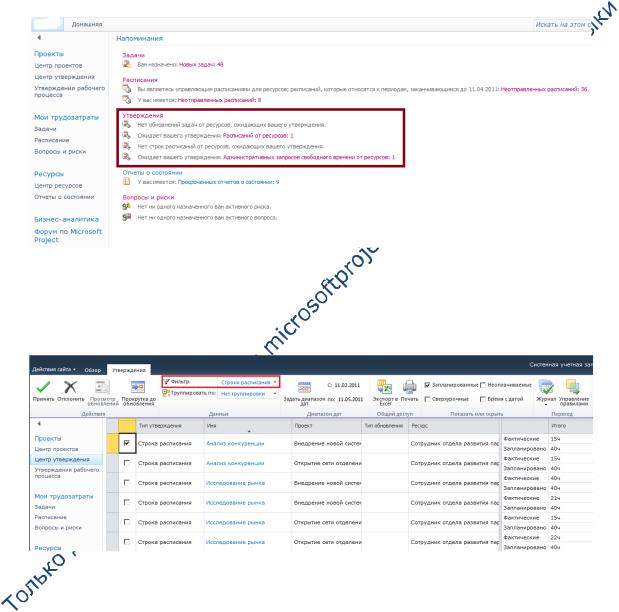
Управление проектами в Microsoft Project 2010 и Microsoft Project Server 2010 |
212 |
10.4УТВЕРЖДЕНИЕ ОБНОВЛЕНИЙ И ИЗМЕНЕНИЙ
10.4.1Введение в утверждение
Утверждение любых изменений в проекте, обновлений хода исполнения проекта – это ключевой фактор, позволяющий менеджерам проектов держать руку на пульсе исполнения проектов.
Менеджеры проектов ответственны не только за планирование и коммуникации в проекте, но и за утверждение всех изменений, обновлений и пр. приходящих от своих подчиненных, Рисунок 10.50.
Рисунок 10.50 Домашняя страница узла PWA со ссылками на утверждения
Для ознакомления с полным перечнем утверждения вам необходимо перейти в «Центр утверждения», Рисунок 10.53.
Рисунок 10.51 Центр утверждения с отфильтрованными строками расписания
В«Центре утверждения» вы можете:
1.Принимать или отклонять обновления от ресурсов;
2.Отфильтровать необходимые типы задач для утверждения (Административное время, Обновление состояния, Строки расписания, Расписания);
3.Показывать или скрывать типы трудозатрат (Запланированные, Сверхурочные, Неоплачиваемые, Время с датой);
Олексій Просніцький, MVP, PMP |
Владимир Иванов, MVP |

Управление проектами в Microsoft Project 2010 и Microsoft Project Server 2010 |
213 |
4.Просматривать обновления, т.е. видеть последствия того, что произойдет, если вы примете обновления по задачам;
5.Выбирать диапазон дат для отображения;
6.Ознакомиться с ранее утвержденными или отклоненными обновлениями;
7.Управлять правилами обновлений, п. 10.4.6.
8.Фильтровать и/или группировать представления.
10.4.2 Утверждение расписаний
10.4.2.1Утверждение или отклонение расписания в общем виде
В Microsoft Project Server 2010 вы можете утверждать/отклонять расписания двумя способами: 
1.Укрупненно (в целом) в центре утверждения, «не проваливаясь» в расписание, для ознакомления с присланной информацией;
2.Детально ознакомиться с каждым расписанием перед его утверждением
или отклонением.
Для того чтобы утвердить расписания ресурсов в целом, вам нужно:
1.В «Центре утверждения» отфильтровать строки расписания;
2.Поставить галочку напротив строки расписания;
3.Нажать «Принять» или «Отклонить», Рисунок 10.52;
4.В случае принятия или отклонения расписания ввести текст обоснования, соответственно подтверждения или отклонения.
Рисунок 10.52 «Укрупненное» утверждение расписания
10.4.2.2 Утверждение или отклонение расписаний при детальном с ними знакомстве
Для того чтобы утвердить расписание, предварительно с ним детально ознакомившись, вам нужно:
1.В «Центре утверждения» отфильтровать строки расписания;
2.Нажать на нужном расписании;
Олексій Просніцький, MVP, PMP |
Владимир Иванов, MVP |

Управление проектами в Microsoft Project 2010 и Microsoft Project Server 2010 |
214 |
3.Ознакомиться с представленной информацией;
4.Нажать «Утвердить» или «Отклонить», Рисунок 10.53;
5.В случае утверждения или отклонения расписания ввести текст обоснования, соответственно подтверждения или отклонения.
Рисунок 10.53 Утверждение или отклонения детального расписания
Вы не можете утвердить или отклонить часть расписания. Расписание утверждается или отклоняется полностью 
10.4.2.3 Отзыв расписаний
Иногда вам нужно отозвать утвержденное ранее вами расписание. Для того чтобы отозвать утвержденное расписание вам надо:
1.В «Центре утверждения» отфильтровать строки расписания;
2.Нажать «Журнал – Расписания»;
3.Выбрать «Утвержденные мной» расписания;
4.Выделить расписание;
5.Нажать «Отозвать», Рисунок 10.54;
6.Расписание вернется в «Центр утверждений».
Рисунок 10.54 Отзыв расписания
Олексій Просніцький, MVP, PMP |
Владимир Иванов, MVP |

Управление проектами в Microsoft Project 2010 и Microsoft Project Server 2010 |
215 |
10.4.2.4Просмотр неотправленных расписаний
В процессе работы, вам нужно контролировать ваших подчиненных на предмет добросовестности заполнения ими расписаний.
Информацию об общем количестве неотправленным вам расписаниях вашими подчиненными можно найти на главной странице узла PWA, Рисунок 10.55.
Рисунок 10.55 Информация о неотправленных расписаниях на главной странице
Для того чтобы увидеть, кто конкретно не отправил вам расписания, можно или на главной странице нажать ссылку «Неотправленные расписания» или перейти в «Центр утверждения» и в «Журнале», выбрать «Неотправленные расписания моих ресурсов» и нажать «Применить», Рисунок 10.56.
Рисунок 10.56 Неотправленные расписания
Все расписания, которые были еще не созданы вашими ресурсами, будут иметь состояние «Еще не создано», те расписания, с которыми ваши ресурсы уже работают (заполняют), но не отправили, будут иметь состояние «В ходе выполнения».
10.4.3Настройка доступных расписаний для утверждения
Страница «Журнал утверждений расписания» имеет три переключателя позволяющие выбирать три типа расписаний, Рисунок 10.57:
Утвержденные мной;
Расписания, доступные для настройки;
Неотправленные расписания моих ресурсов.
Олексій Просніцький, MVP, PMP |
Владимир Иванов, MVP |

Управление проектами в Microsoft Project 2010 и Microsoft Project Server 2010 |
216 |
В случае если вы выберете «Утвержденные мной» и снимите галочку «Ресурсы», система вам отфильтрует все расписания утвержденные вами по всем ресурсам. Соответственно, если вы поставите галочку «Ресурс», то система вам отфильтрует расписания по тому ресурсу, который выбран в поле «Название ресурса»
Рисунок 10.57 Фильтры расписаний на странице «Журнал утверждений расписаний»
Если вы выберете «Расписания, доступные для настройки» и нажмете кнопку «Применить», то система вам отфильтрует те расписания, по которым у вас право на их редактирование. 
По умолчанию, участники группы «Менеджеры ресурсов» не имеют разрешений на выбор переключателя «Расписания, доступные для настройки» 
Это необходимо, если у вас ресурсы заполнили больше часов, чем они могли в действительности отработать. Как вариант, вы можете отправить назад расписание исполнителю на доработку.
Чтобы у вас исполнители не писали по 24 часа фактической работы за день в расписания, ваш администратор должен в параметрах сервера  ограничить максимальное количество часов, которые пользователь может
ограничить максимальное количество часов, которые пользователь может
занести в расписание
Соответственно, если вы выберете переключатель «Неотправленные расписания моих ресурсов», снимете галочку «Ресурс» и нажмете «Применить», система отфильтрует неотправленные расписания от всех ресурсов.
10.4.4Утверждение или отклонение административного времени
Утверждение или отклонение административного времени (отпуска, больничные) происходит аналогично утверждению расписаний.
Олексій Просніцький, MVP, PMP |
Владимир Иванов, MVP |

Управление проектами в Microsoft Project 2010 и Microsoft Project Server 2010 |
217 |
Для того чтобы увидеть список запросов на утверждение административного времени, вам нужно на главной странице вашего Project Server 2010, в области «Утверждения» нажать «Ожидает вашего утверждения: Административных запросов свободного времени от ресурсов: », Рисунок 10.58, и в «Центре утверждения» установить фильтр «Административные», Рисунок 10.59.
Рисунок 10.58 Информация о запросе на утверждение расписания
Рисунок 10.59 Утверждение иди отклонение административного времени
Журнала утвержденных или отклоненных запросов по административному времени нет 
10.4.5Утверждение задач
10.4.5.1  Процесс утверждения задач
Процесс утверждения задач
Менеджеры проектов, кроме управления проектами должны еще тратить свое время на одобрение или отклонений информации об исполнении задачами своими участниками проектов.
Утверждение задач в системе идет по следующему сценарию:
1.Просмотр присланных обновлений от участников проекта;
2.Принятие или отклонение обновлений;
3.Перепланирование работ в Microsoft Project Pro 2010;
4.Ввод информации о фактических затратах;
Олексій Просніцький, MVP, PMP |
Владимир Иванов, MVP |

Управление проектами в Microsoft Project 2010 и Microsoft Project Server 2010 |
218 |
5. Расчет проекта, его сохранение и публикация.
10.4.5.2Общий вид задач ожидающих утверждения
Информация о неутвержденных задачах присланных менеджеру проекта представлена на домашней странице узла PWA, Рисунок 10.60.
Рисунок 10.60 Общая информация о неутвержденных задачах
Для того чтобы увидеть неутвержденные задачи, необходимо перейти в «Центр утверждения» и отфильтровать «Обновление состояния», Рисунок 10.61.
Рисунок 10.61 Информация о неутвержденных задачах в «Центре утверждения»
10.4.5.3Утверждение или отклонение задач
Перед утверждением или отклонением задачи, вы сначала должны ознакомиться с той информацией, которая была прислана от исполнителя. Для этого, необходимо щёлкнуть на задаче левой кнопкой мыши и ознакомиться с содержимым окна «Сведения о задаче», Рисунок 10.62, а потом нажать «Отмена».
Олексій Просніцький, MVP, PMP |
Владимир Иванов, MVP |

Управление проектами в Microsoft Project 2010 и Microsoft Project Server 2010 |
219 |
Рисунок 10.62 Сведения об задаче, ожидающей утверждения
Перед утверждением или отклонением задачи, также необходимо обязательно ознакомиться с тем, как данное исполнение повлияет на план, если его, исполнение, принять, Рисунок 10.63.
На данном рисунке изображено:
1.Синим цветом Диаграмма Ганта – это так будет выглядеть план проекта после внесения изменений;
2. Серым цветом Диаграмма Ганта – базовый график плана проекта;
3. Синим цветом также в списке задач выделена задача, по которой просматриваются обновления 
Рисунок 10.63 Просмотр обновлений
Особо хочется отметить, что на данной странице «Просмотр утверждения» есть две колонки «% завершения» и «Предыдущий % завершения», чтобы вы могли по этим показателям оценить последствия ваших утверждений.
Это касается также полей «Длительность» и «Предыдущая длительность», «Начало» и «Предыдущее начало», «Окончание» и «Предыдущее окончание».
И если вас обновления устраивают, вы необходимо нажать кнопку «Принять» и ввести подтверждение исполнения задачи, Рисунок 10.64.
Олексій Просніцький, MVP, PMP |
Владимир Иванов, MVP |

Управление проектами в Microsoft Project 2010 и Microsoft Project Server 2010 |
220 |
Рисунок 10.64 Утверждение задачи
В зависимости от того, какой пришел запрос от пользователя, будут разные последствия принятия данного запроса, так если: 
1.Пришел «Новый запрос на переназначение», то ресурс будет назначен на задачу, получит уведомление и увидит новую задачу в своих «Задача»;
2.Пришел «Запрос на переназначение  задачи», то оставшиеся трудозатраты будут переназначены на новый ресурс;
задачи», то оставшиеся трудозатраты будут переназначены на новый ресурс;
3.Пришел «Новый запрос задачи», то задача с назначенным ресурсом
появятся в плане проекта;
4. Пришел «Запрос на удаление назначения», то система удалит ресурс с задачи; 
5.Пришел запрос «Обновление задачи», то процент исполнения отобразится в плане проекта.
Вслучае, отклонения запроса, ресурс автоматически получит уведомление (в том числе, по электронной почте, если ваш сервер настроен на рассылку уведомление по ней).
10.4.5.4  Обновление проекта в Microsoft Project Pro 2010 после утверждения
Обновление проекта в Microsoft Project Pro 2010 после утверждения
задач
После утверждения всех обновление по задачам, следующий шаг, это внесение изменений в план проекта открытием его в Microsoft Project Pro 2010, пересчетом, сохранением и публикацией.
В случае же, если вам пришли обновления от ваших исполнителей, а вы их не утвердили или не отклонили, при открытии Microsoft Project Pro 2010 появится информационное окно, извещающее вас о том, что вам участники проекта отправили обновления по задачам, Рисунок 10.65.
Олексій Просніцький, MVP, PMP |
Владимир Иванов, MVP |
